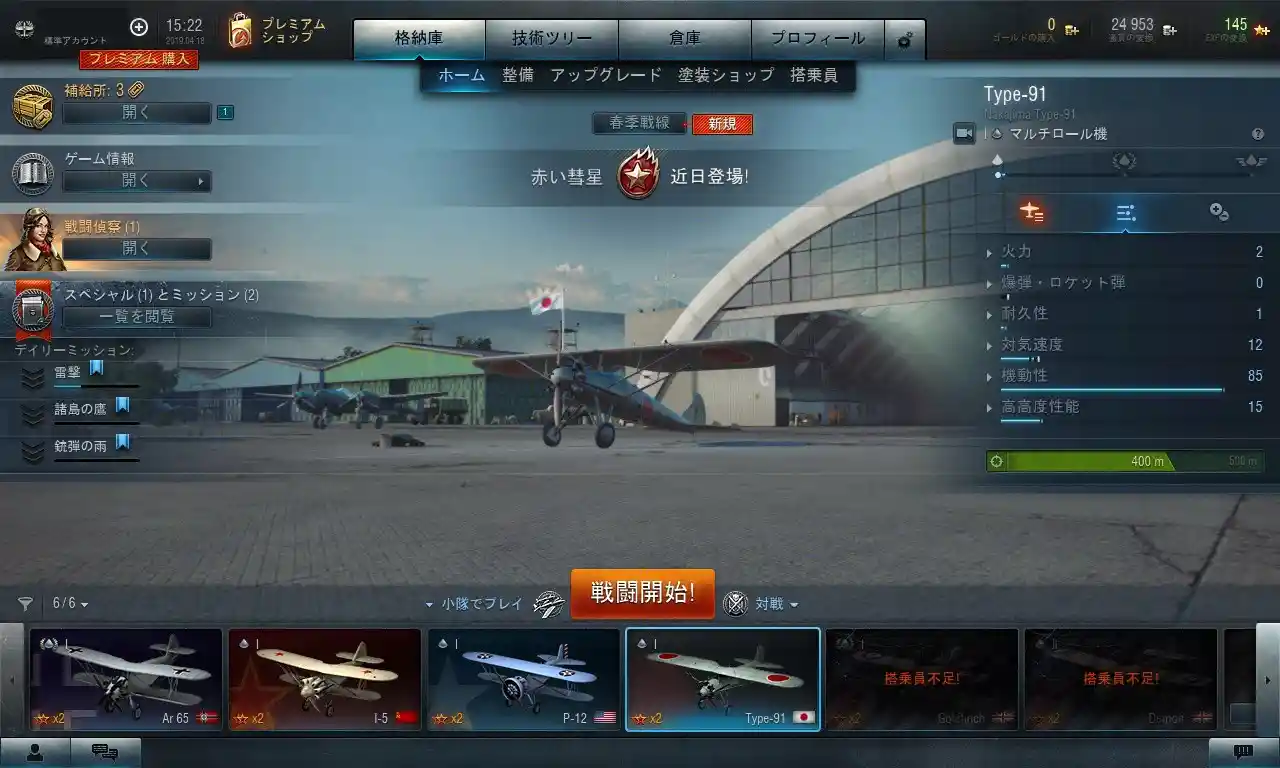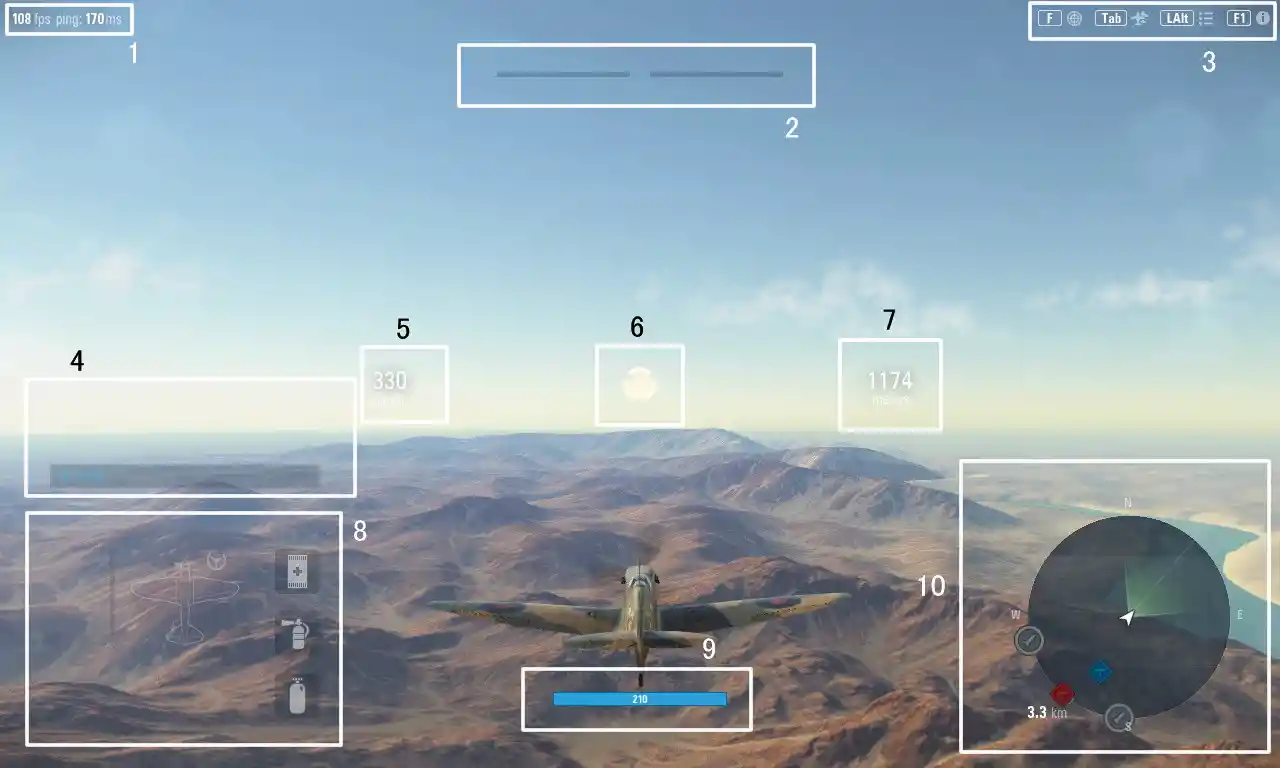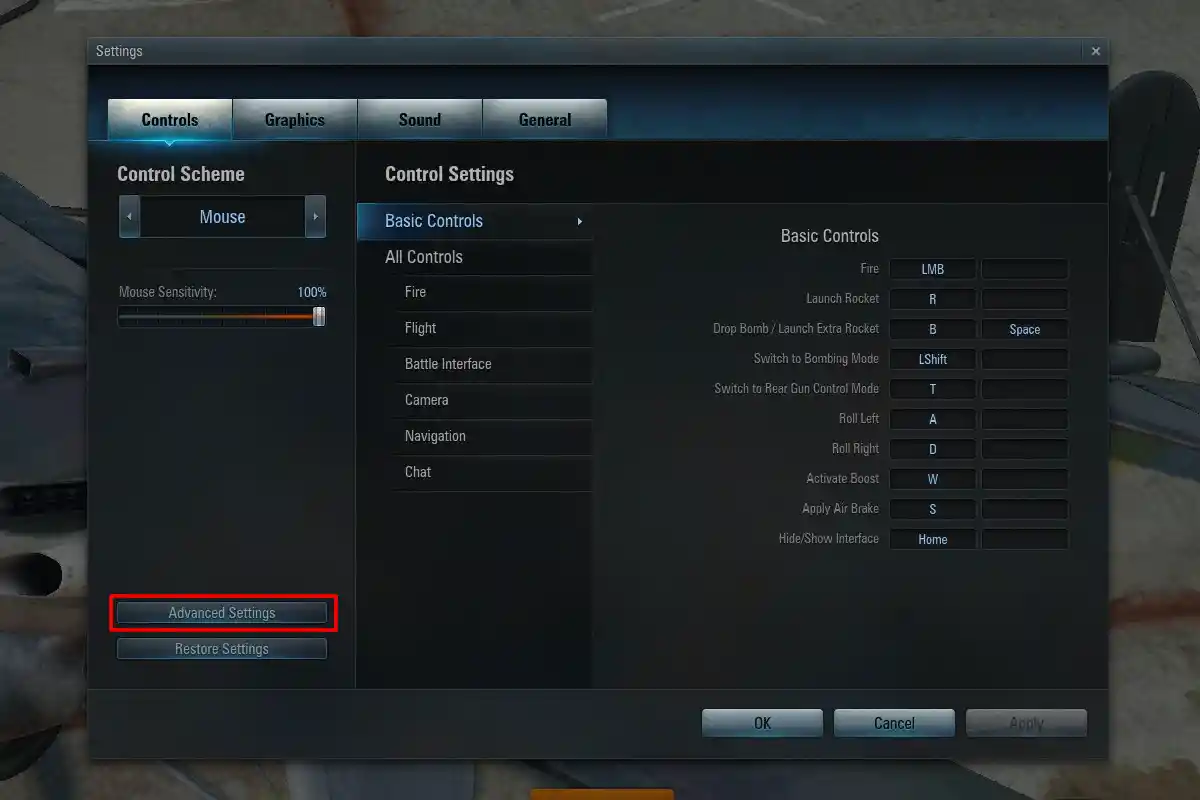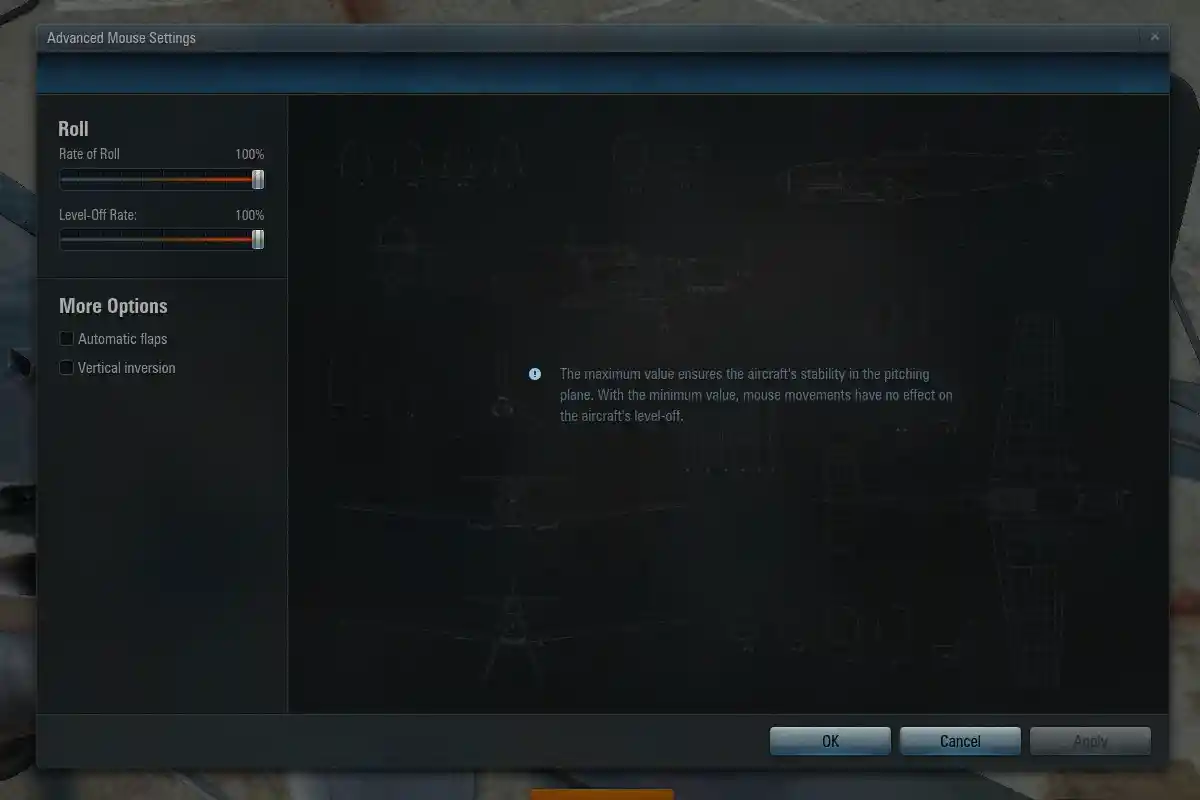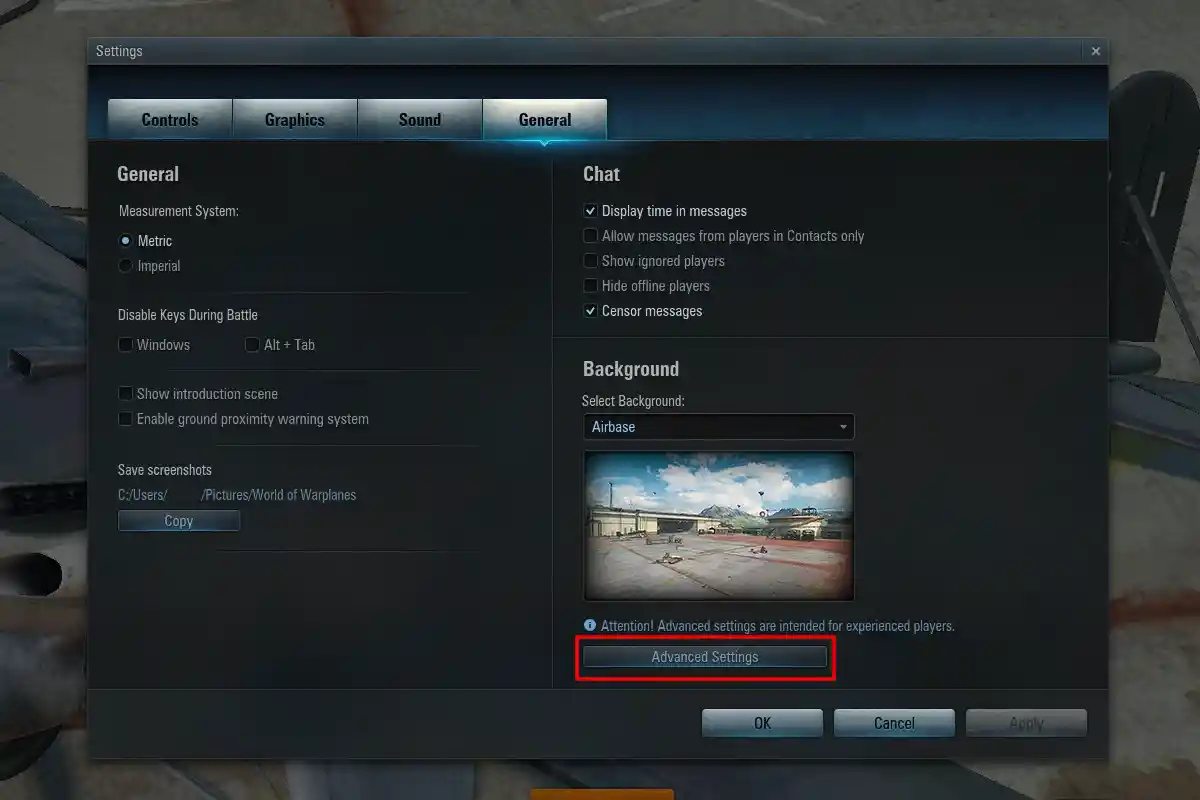格納庫
- アカウント管理
プレミアムアカウント、ゴールド、クレジット変換、EXP変換、ブースターの適用。 - プレミアムアカウントの購入
- トークン
- ゲーム情報
解説ビデオがあったりする。 - ミッションとスペシャルを確認
戦闘偵察、ミッション、デイリーミッションの確認ができる。 - 格納庫に移動
- 航空機の研究
- 倉庫
ここでも各種物品の購入や売却が可能。 - 戦績の閲覧
- 設定
ゲームの設定や終了など。ESCキーでも同様。 - ホーム画面
- 弾薬の補給
機体の修理(初期設定では自動修理機能がオン)、拡張パーツ、消耗品の設定。 - 航空機の構成変更
機体のモジュールを開発したり、変更したり。 - 塗装のカスタマイズ
機体の塗装、ノーズアート、エムブレムを変更できる。基本有料。 - 搭乗員
- ゴールドの購入
- ゴールドのクレジットへの変換
- EXPの変換
機体に貯まった余剰経験値を、ゴールドを消費して、フリー経験値へ変換できる。 - 航空機スペック
- 航空機のフィルタリング。
多数の航空機を保有している場合に便利。 - 格納庫での機体選択
- 戦闘ユニットを募集する
小隊を組むためのメニュー。 - 戦闘開始!
戦闘に参加する。 - 戦闘タイプとゲームモードの選択
ランダム戦、訓練、の切り替え。それだけ。 - 連絡先リストを閲覧
- チャンネルリストの管理
- チャット
受信または送信した場合にのみ出現。 - 通知を確認
ユーザーインターフェイスの消し方
CTRL + Hキーを押せば消せる。
戻すには再度CTRL + Hキー。
ゲームモード

- 対戦
対戦を選んで左の戦闘開始!をクリックするとコンクエストがプレイできる(イベント時は別モードになることもある)。
戦闘準備が整っていない機体を選択している場合は戦闘開始!をクリックできないので、戦闘準備をしよう。
- 訓練
戦績に反映されないトレーニングが行えるモード。
旧バージョンとほぼ同じなので、そのチームトレーニング(解説ページ)を参考にされたい。機体の修理費は発生するし、消耗品は消費されるので注意されたい。
特に"ゴールドで購入する消耗品"は外してから訓練に臨もう。
戦闘画面(Battle Screen)
- 1. fps及びping表示
fpsは1秒間に何枚の画像が表示されるかの数値。
数値の多いほうが画面描写が滑らか。逆に数値が少ないとコマ飛びのようになりプレイし辛い。
pingは自分のPCとサーバーの間の通信速度。
この数値は小さければ小さいほどいい。
170msだと、自分のPCでの操作がサーバーに反映されるのに0.17秒かかる、ということである。
- 2. 勝敗ゲージ
Conquestの解説を参考に。
- 3. 操作の覚え書き
- 4. メッセージウィンドウ
エンターキーを押すとチャット入力モードになる。
チャット入力モード中は当然ながら、キー入力による機体操作が一切効かないので注意されたい。
何も入力せずにエンターキーを押すとチャット入力モードが解除される。
入力欄の上側は自分、他人を含めた発言が表示される領域。
- 5. 速度表示
この速度表示と高度表示が白色であれば、性能表に書かれている機動性は100%発揮できる。
オレンジ色から赤色の場合、機動性は悪化している状態である。赤色に近いほど機動性は悪化している。
赤色は速度超過あるいは失速であり、赤色の状態では機動性が極端に悪化している。
失速速度は機体を制御できる最低限の速度であり、割り込むと機体制御が効かなくなる。
- 6. 照準
敵機は移動しているので、この照準に敵機を捉えて射撃しても命中しない。
敵機の移動速度や移動方向から「敵機の未来の位置」を予測し、発射した銃砲弾の速度も考え、敵機の移動先に照準を置いて射撃しなければ命中弾は得られない。慣れるほかない。
敵機の未来位置を予測しての射撃を「偏差射撃」、「見越し射撃」、「リード射撃」などと呼ぶ。
本ゲームでは、銃砲弾が敵機に命中すると独特の命中音が鳴るので、それを頼りに「偏差射撃」に慣れると良い(pingの関係上、敵機に発生する着弾エフェクトは命中の目安にならないので注意されたい)。
- 7. 高度表示
この高度表示と速度表示が白色であれば、性能表に書かれている機動性は100%発揮できる。
気圧高度計であり、地上の標高に影響されない数値が表示されている。
この高度表示がオレンジ色になっている場合は、最適高度を超過している状態であり、速度性能や旋回性能が低下している。
- 8. 機体情報パネル
左の余白部分には発砲時に、機銃のオーバーヒート計が表示される。
中央の機体シルエットは破損部位が表示される。
右の縦3段は装備中の消耗品が表示される(場合によっては3段2列になる)。
- 9. HP表示
説明するまでもないだろうが、0になると撃墜されたことになる。
敵からの銃撃はもちろん、地面や建物、航空機に衝突してもダメージを受ける。
地面や建物、航空機への衝突は多く場合、即0になる。
- 10. ミニマップ(あるいはレーダー)
90キーで縮尺をを3段階で変更できる。縮尺はTier毎に異なる。
Tier2では0.6km、1.2km、3.5kmの3段階だが、Tier9では1.2km、2.3km、7kmの3段階になる。
tabキーを押せばマップ全体を見ることができるので、最大を使う必要性は薄い。
ゲームの解像度によっては-=キーでミニマップの大きさも変更できる。
(上は英語キーボードの場合。日本語キーボードだと対応するキーが違うと思われる)
操作設定(Control Schemes)
マウス・ジョイスティック・ゲームパッドの詳細は操作設定
戦闘中の基本操作
F1でヘルプを確認できる。
キー割り当ては変更可能なのでデフォルトのものを表記。
設定したい項目の設定したい欄をクリックして、設定したいキーを押すことで設定できる。
以下はマウスの設定の前提で一部のみ解説。
飛行と機銃射撃
- マウスポインタの方向へ自動で旋回し飛行。
- 左クリックで機銃射撃。
- 敵機を追いかけるだけではレティクルが追従できないので、射撃目標のより先を意識してレティクルを操作しよう。(偏差射撃)
- 機銃がオーバーヒートすると極端に射撃頻度が低下する。
- WでBoost(加速)。
- ブーストはクーリングタイムがあるので、必要な時にオーバーヒートしないように気を付けよう。
- 低空飛行時に遮蔽と機動性の恩恵を得られる地上攻撃機以外は、戦闘開始直後にブーストを使って高度を確保しておいた方が有利に動ける場合が多い。
- Sでエンジン出力0(減速)。
- 減速する。
- 押し続けると速度が失速速度を割り込み、操作不能になるので注意。
- AでLeft Roll(左ロール)。
- DでRight Roll(右ロール)。
旋回機銃
- 基本的に自動です。
- 射撃可能範囲に敵機が入るように飛びましょう。
- 思っているより狭いと思います。
- v2.0からはTキーで操作可能になりました。が、機体操作が疎かになっての墜落死には注意。
手動操作中の旋回機銃の秒間ダメージ(Damage Per Second、DPS)は2倍になる、と説明されています。
(検証が難しいので本当に2倍なのか不明ですが)
爆撃
- スペースまたはBで爆弾投下。
投下する個数は基本的に1個だが、爆撃機では複数個投下するものもある。- 爆撃可能時には白の照準が地上に描画されるので、目標を中心に捉え、投下する。
照準が地上目標の中心付近に差し掛かると、照準は白色からオレンジ色に変化する。
爆弾の威力範囲は円形で外周部に行くほどダメージが減少するので、目標中心へ落とすと無駄が少ない。 - 爆風で自機を含む航空機を破壊できるので注意すること。低空飛行の敵機の進路に投下して爆殺を狙うこともできる。
- Vでリロード(リロードにかかる時間は全消費時と同じ)。
- 爆撃可能時には白の照準が地上に描画されるので、目標を中心に捉え、投下する。
ロケット
- Rでロケット弾発射。
基本的には地上攻撃に用いるものだが、敵機に命中しないわけではない。
一定距離飛翔すると自爆する(自爆の爆風にもダメージ判定がある)。
発射する個数は1個だが、F-94DやMe 262など、1回の発射操作で複数発発射するものもある。- 照準は機銃と同一。地上目標には当てやすく威力不足、敵機にはほぼ当たらないが威力が大きいものが多い。
- 敵機を狙う場合でも、地上を狙い爆風に巻き込んだほうが良いこともある。
- 爆弾と同様に爆風で自機を含む航空機を破壊できるので、地上付近での使用に注意すること。
- Vでリロード(リロードにかかる時間は全消費時と同じ)。
カメラ、表示
- マウスホイールでカメラをひいておいた方が良いかもしれない。(視野が狭いので)
- 右ドラッグで自機を中心にカメラのみを動かせる。
- Qで後方確認。
- Shiftで爆撃照準画面へ移行(爆撃機のみ)
- Fでズーム。(1人称視点)
- 左Altで表示切替。
- メインカメラ(アイコン付近表示内容)と、ミニマップ(進行方向⇔機種)の両方が切り替わる。
- 初期設定では"押している間だけ"切り替わる。
"押すとオン、再度押すとオフ"に変更することもできる。コメント参照。
- Cでデンジャラスな敵機をターゲットにする(デンジャラスの基準は不明)。
- Xで最も近い敵機をターゲットにする。
Vで攻撃目標順次切り替え。
Mでミニマップの最大化表示。- =またはNUMPAD +でミニマップの拡大。
- -またはNUMPAD -でミニマップの縮小。
チャット
- Enterでチャットモードに切り替え。
- tabでチーム内チャット、全体チャット、小隊チャットの切り替え
- 発言もEnter
- F2 (拠点を画面中心に捉えながらF2) Attacking / Defending Sector!
- F3 Need Support!(支援要求)
- F4 (敵機を画面中心に捉えながらF4) Attacking / Defending Aircraft!
- F5 Affirmative!(了解)
- F6 Negative! (無理だ!)
- F7 Clear My Tail! (SOS)
- 旋回性能で劣る機体と巴戦になった場合など
スクリーンショット
- PrintScreenでスクリーンショットが撮影できる。
画像はJPEG形式で、保存先はマイピクチャ/World of Warplanesフォルダ。 - Pauseでインターフェイス(HUD等)非表示の画像が撮影できる。画像形式はPNG形式。
ただし数秒間、画面が停止してしまうので実際の戦闘中にPauseを使用するのはお勧めできない。
戦闘中の画像が欲しければリプレイを再生して撮影したほうがいい。
ハンガーでも有効。
Print Screenキーの2つ右にあるキーのこと。PauseまたはPause Breakと印字されているキー。
HUDの消し方
HOMEキーを押せば消せる。
戻すには再度HOMEキー。
Advanced Setting
Controls
- Rate of Roll
マウス操作時の機体のロールレートを制限する設定。
100%の場合、マウスを右へ移動させ視点を右に動かすと、機体は右バンクしつつ機首上げを行って右旋回を行うが、0%の場合は右バンクを一切せず、垂直尾翼の機能であるヨーイングのみで右旋回を行う。
マウス操作時の設定であり、ADキーによるロールは制限を受けない。
- Level-Off Rate
機体がバンクしている状態で操作を停止した場合に自動的に水平に戻る速度。
0%にすると水平に戻らない。
横方向のドッグファイト中、敵機に照準が追いつき操作をやめた場合、自動的に水平に戻ってしまい、さらに旋回が必要な場合の反応が遅れてしまう、というようなことを防げる。
- Automatic flaps
初期状態ではスイッチが入っている。自動フラップオンの状態。
旋回すると勝手にフラップが展開されて速度が落ちるのを防げる。
スイッチをオフにした場合はキー設定しないとフラップが使えないので注意されたい。
旧バージョンではEキーに割り当てられていた。
このあたりで設定できる。
- Vertical inversion
初期状態ではスイッチが入っていない。
上下操作の反転。
初期状態(マウス操作)の場合、マウスを奥へ移動させると視点が上空へ向き、それに機体も追従する。
逆にマウスを手前に引くと視点は下を向き、機体もそれに追従する。
スイッチを入れるとこれが逆になる。
General(一般)
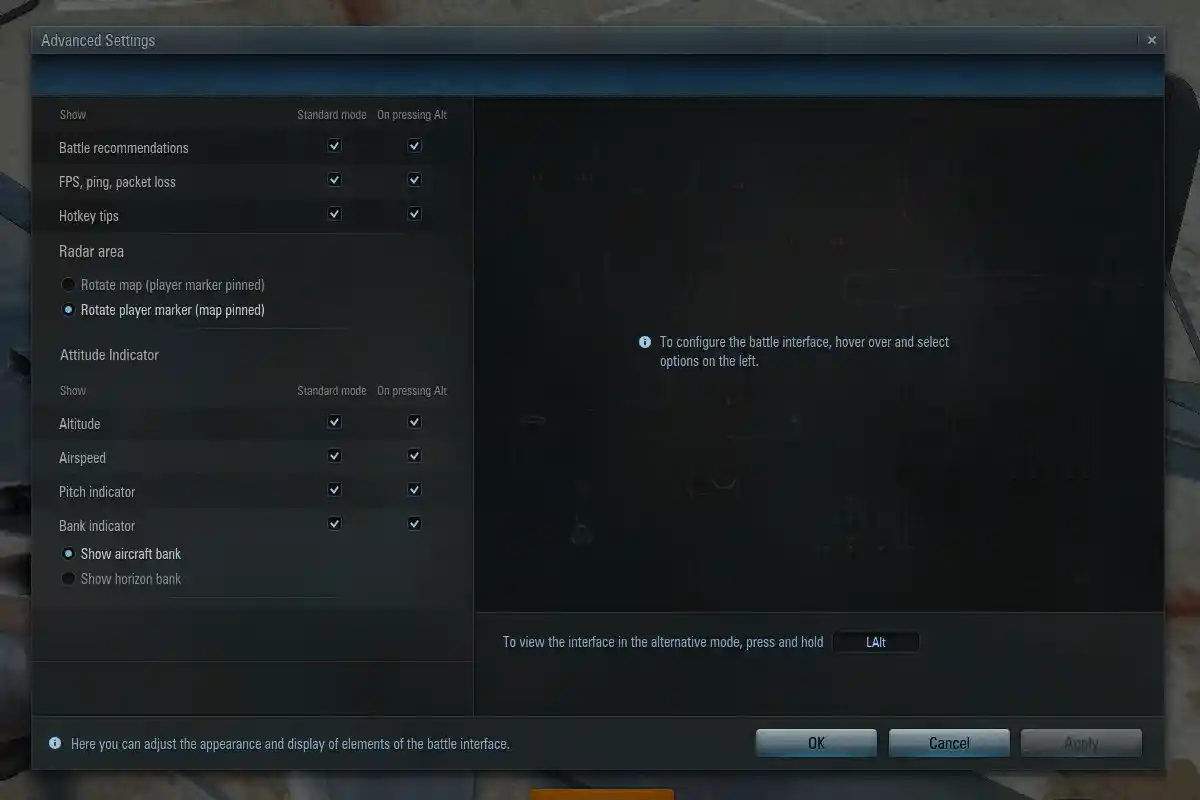
Standard mode(標準モード)は何も操作していない場合に表示される。
On pressing Alt(Altを押している)はAltキーを押した際に表示される。
画像の例では、Altキーを押す押さないに関係なく全て表示される設定。
右側のウィンドウに設定変更時の表示例が出るので、好きなように設定されたい。
全部オンでいいんじゃねぇかな・・・。
コメント
- 飛行機を売ると倉庫なくなりますか? -- はるき? 2021-01-20 (水) 16:37:18
- 一応答えておくと、プレ機通常機問わず売っても、その飛行機があった倉庫(格納庫スロット)の枠は無くならない。あと質問なら出来るだけ関係ありそうな話の所に書き込む(この操作説明ページなら操作に関する疑問)か、分からない場合はせめて雑談版でお願いね。 -- 2021-01-20 (水) 23:20:03
- ゲームの途中で狙撃モードのままどこを押しても解除できなくなるのですがこれはバグですか? -- 2021-04-06 (火) 20:25:39
- 私はそのような状態に陥ったことはありません。多分トラブルシューティング#wf360629で直るんじゃないかな。 -- 2021-04-07 (水) 22:37:27
- リプレイが開かない -- l? 2021-04-20 (火) 17:17:22
- f2キーや、その他のキーを押してもチャット欄に書き込まれないのですが、どうしたらよいでしようか? -- ???? 2021-05-03 (月) 18:25:30
- Fnボタン押せばいい -- 2021-08-26 (木) 18:37:05
- このゲーム始める人はインストールぜず違うゲームにしましょう。無駄にアップデートしやがってbotが強すぎてやっとれませんしかも毎日あるバグイライラするのでやるなバグがあってもいいならやれ -- 2021-09-30 (木) 18:39:28
- 何回もサーバー切断されるのですが修正シナイクソゲーですか? -- 2022-02-13 (日) 11:53:37
- 戦闘中にピコンピコンするヤツへ。アレはプレーヤー同士の簡易通信ツール。BOTはFキーによる指示以外受け付けないことを学習してくれ。 -- 2022-05-05 (木) 09:19:56
- リスポンポイントを変更しようとしてうっかり違う所をクリックしちゃう事なら何度か覚えはある。 -- 2022-05-05 (木) 15:06:56
- 遠くの敵をbotに攻撃させようとしてalt+f4でソフト終了させてしまった恥ずかしい -- 2022-10-03 (月) 00:20:46
- スコープモードで始まるためずっと一人称視点でやりにくい。これってなにが原因ですか?教えてくれると助かります。 -- 2023-01-29 (日) 23:49:27
- それもなったことはないな。トラブルシューティング#wf360629で直るんじゃね -- 2023-01-30 (月) 01:52:32
- なんか飛行機が止まっている? -- 2024-04-17 (水) 18:46:00